à¹à¸§à¸à¹à¸²à¸à¸±à¸ à¸à¸à¸±à¸à¸à¸´à¹à¸¨à¸©
สารบัญ:
ปัญหาที่พบโดยทั่วไปในระบบปฏิบัติการ Windows ในปัจจุบันคือการอัพเดทใหม่ ๆ ของ OS นำเสนอปัญหาร่วมกัน ตัวอย่างเช่นคุณอาจล้มเหลวในการเชื่อมต่ออินเทอร์เน็ตไม่นานหลังจากการอัปเดตและดูข้อความแสดงข้อผิดพลาด - ไม่มีอินเทอร์เน็ต Secured กระพริบบนหน้าจอ โชคดีที่มีวิธีแก้ไขปัญหานี้ ในโพสต์นี้เราจะเห็นวิธีแก้ปัญหานี้
ไม่มีอินเทอร์เน็ตข้อผิดพลาดที่ปลอดภัย
โดยทั่วไปเราใช้การเชื่อมต่อ Wi-Fi ที่ปลอดภัยที่บ้าน / ที่ทำงานของเรา ดังนั้นหากเราได้รับข้อผิดพลาด "No Internet, Secured" อาจเป็นเพราะการกำหนดค่า IP ไม่ถูกต้อง บางทีบางอย่างอาจมีการเปลี่ยนแปลงการตั้งค่า นี่คือสิ่งที่คุณสามารถทำได้
1] อัพเดตซอฟต์แวร์ไดรเวอร์การ์ดเชื่อมต่อเครือข่ายของคุณแล้วดูว่าจะช่วยได้หรือไม่
2) เรียกใช้ Network Adapter Troubleshooter และตรวจสอบว่าช่วยได้หรือไม่ โดยปกติแล้วการวินิจฉัยปัญหาในตัวนี้จะช่วยให้คุณสามารถตรวจพบปัญหาที่คุณประสบกับเครือข่ายได้ คุณจะได้รับที่นี่ - แผงควบคุม> รายการแผงควบคุมทั้งหมด> การแก้ไขปัญหา> เครือข่ายและอินเทอร์เน็ต พบและแก้ไขปัญหาเกี่ยวกับอะแดปเตอร์ไร้สายและเครือข่าย
3] หากยังไม่สำเร็จให้ลอง เปลี่ยนการตั้งค่าอะแดปเตอร์ โดยเลือกตัวเลือกการตั้งค่าอะแดปเตอร์เปลี่ยนแปลงจากหน้าต่าง Network and Sharing Center คุณจะพบตัวเลือกที่อยู่ทางด้านซ้ายของหน้าต่าง

จากนั้นเปิด คุณสมบัติของการ์ดเชื่อมต่อเครือข่าย และลองหาตำแหน่งที่ใช้อยู่ในปัจจุบัน ควรจะมองเห็นได้ในฐานะ Wireless Adapter

ตอนนี้ให้ดูว่า Internet Protocol Version 6 (TCP / IPv6) แสดงอยู่ภายใต้ตัวเลือกที่ปรากฏขึ้น คลิกที่เปิดและยกเลิกการทำเครื่องหมายเพื่อปิดการใช้งาน IPv6

ถัดไปให้คลิก OK และรีสตาร์ทคอมพิวเตอร์เพื่อให้การเปลี่ยนแปลงมีผลใช้งาน
4] หากแก้ไขไม่ได้ผลกับอุปกรณ์ของคุณ การลบอะแดปเตอร์เครือข่ายอย่างสมบูรณ์ เพื่อให้ Windows เพิ่มอีกครั้งในการเริ่มต้นระบบถัดไป
หากต้องการถอนการติดตั้งและติดตั้งไดรเวอร์เครือข่ายใหม่ให้กด Win + X และเลือก Device Manager จากนั้นในรายการอุปกรณ์ค้นหาอุปกรณ์เครือข่ายที่คุณต้องการถอนการติดตั้งไดรเวอร์
คลิกขวาที่อุปกรณ์แล้วเลือก ถอนการติดตั้ง
ในกล่องโต้ตอบถอนการติดตั้งที่ปรากฏขึ้นบน ตรวจสอบ ลบไดรเวอร์สำหรับอุปกรณ์นี้ เพื่อลบแพคเกจไดรเวอร์เครือข่ายออก
จากนี้ในเมนู Action ของ Device Manager ให้เลือก Scan for Hardware changes เพื่อติดตั้งอุปกรณ์อีกครั้ง
สุดท้ายรีสตาร์ทเครื่องคอมพิวเตอร์ของคุณเมื่อขั้นตอนการติดตั้งไดร์เวอร์เครือข่ายเสร็จสิ้นแล้ว
หวังว่าบางอย่างควรได้รับความช่วยเหลือ
ดูบทความนี้ คุณได้รับข้อความ No Internet Access ใน Windows 10 ต้องการคำแนะนำเพิ่มเติมหรือไม่? ตรวจสอบว่า Windows 10 ไม่สามารถเชื่อมต่อกับอินเทอร์เน็ตได้
Camus เคยร่วมงานกับ CEO ของ EADS ซึ่งเป็น บริษัท ด้านอวกาศของยุโรป ปัจจุบันเขาเป็นกรรมการผู้จัดการของ Evercore Partners ซึ่งเป็นที่ปรึกษาของสหรัฐฯและยังเป็น CEO ของ Lagardere ซึ่งเป็น บริษัท สื่อฝรั่งเศส เขาจะยังคงอยู่ในบทบาทดังกล่าวหลังจากที่เขากลายเป็นประธาน Alcatel และจะอยู่ที่ New York Verwaayen เป็น CEO ของ BT ในสหราชอาณาจักรจนถึงเดือนมิถุนายนและเขาจะดำรงตำแหน่งในปารีสในบทบาท Alcatel- Lucent CEO หนังสือพิมพ์รายดังกล่าว Alcatel-Lucent ซึ่งพยายามหาทางการเงินกำลังค้นหาผู้บริหารระดับสูงคนใหม่ตั
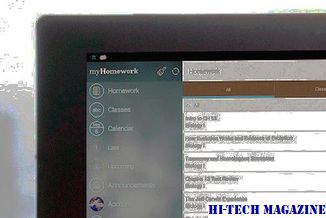
2 ปี การควบกิจการของ Alcatel และ Lucent ไม่ได้ราบรื่น Tchuruk และ Russo รายงานว่ายังไม่ได้รับพร้อมในช่วงเวลานั้นและวัฒนธรรมของทั้งสอง บริษัท ยังไม่ได้รับการพอดีง่าย
ปิดไดรฟ์ดิสก์ออกจาก PlayStation Portable ของ Sony และเพิ่ม gamepad สไลด์โชว์ที่ได้รับการออกแบบโดย Mylo และคุณจะได้รับ PSP Go ที่เล็กลงเบาและมีราคาแพงกว่า โซนี่ได้เลื่อนระดับราคาของแพลตฟอร์มมาจาก $ 170 ถึง $ 250 เป็นค่าใช้จ่าย 5/6 ของ PlayStation 3 หรือ Xbox 360 Elite ซึ่งเป็นหุ่นยนต์เกมที่สามารถโปรแกรมแก้ไขได้หรือรับประทานอาหารค่ำที่ร้าน Fat Fat Dump ของ Heston Blumenthal ในการแลกเปลี่ยนคุณจะได้รับ nips และ tucks ในน้ำหนักและขนาดอินเทอร์เฟซจับริบหรี่ retooled บลูทู ธ และหน่วยความจำแฟลชภายใน 16 ก

Nintendo ได้ลดลง DS ของสองครั้งตั้งแต่เปิดตัวดังนั้น turnabout การแข่งขันคือ fair play PSP Go ของ Sony เป็นรูปแบบการเปลี่ยนแปลงที่สี่ของแพลตฟอร์มโดยลดน้ำหนักลงเหลือ 5.6 ออนซ์น้ำหนักเบากว่า PSP Slim ถึง 16 เปอร์เซ็นต์และน้ำหนักเบากว่า PSP-1000 ถึง 43% นอกจากนี้ยังมีขนาดเล็กกว่า PSP Slim ถึง 35 เปอร์เซ็นต์บรรจุข้อมูลทุกอย่างที่รุ่นเก่ายกเว้นไดรฟ์ UMD ในพื้นที่น้อยกว่า 3 แห่งและรวมถึงหน้าจอไวด์สกรีนขนาด 480 x 272 พิกเซล ด้านพลิกกลับ: พิกเซล LCD ใช้พื้นที่น้อยลงเนื่องจาก Sony ย่อขนาดเส้นทแยงมุมจาก 4
ปรับแต่ง Taskbar ของ Windows ด้วย Taskbar Tweaker + 7+ <799> Taskbar Tweaker เป็นโปรแกรมฟรีแวร์ที่มีตัวเลือกการปรับแต่งสำหรับ Taskbar ของ Windows ซ่อนปุ่มเริ่มต้นซ่อนเดสก์ท็อป เปลี่ยนคุณสมบัติอื่น ๆ ของตัน

7 + Taskbar Tweaker







